Конвертер видео Cisdem это мощный видео конвертер. Он сочетает в себе функции изменения форматов, копирования DVD и загрузки видео в одном программном обеспечении. Когда вы конвертируете видео с его помощью, вы также можете редактировать свое видео, чтобы создать идеальное выходное видео.
Cisdem Video Converter — это кроссплатформенное программное обеспечение. Таким образом, вы можете использовать его как на Windows, так и на Mac. Прежде чем заказывать лицензию, вы можете скачать ее бесплатно и сначала опробовать эту функцию. Что касается подписки, вы можете заказать ее на год, на всю жизнь или для бизнеса. Например, лицензия на 1 ПК обойдется вам в 49.99 долларов США на один год, 69.99 долларов США на всю жизнь и 89.99 долларов США на бизнес.
Если вы все еще не уверены, подойдет ли вам этот видеоконвертер, следующий обзор даст вам подробное представление о Cisdem Video Converter.
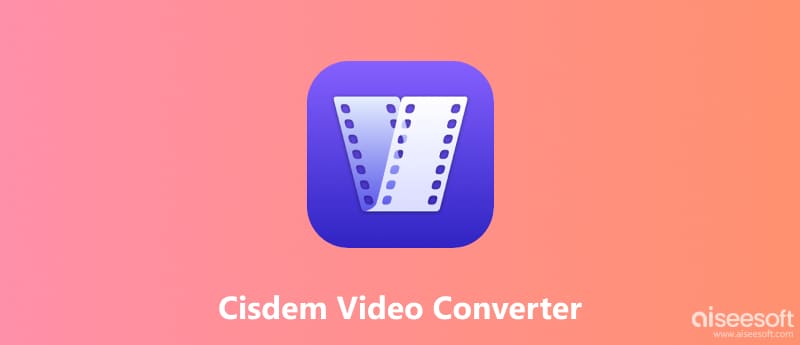
Самая важная функция видеоконвертера — изменение форматов видео и аудио. Cisdem Video Converter может конвертировать ваши видео и аудио в более чем 600 популярных форматов. Помимо обычных MP4, MKV, MOV и т. д., вы также можете выбирать форматы веб-платформ, устройств Apple, игровых консолей и т. д.
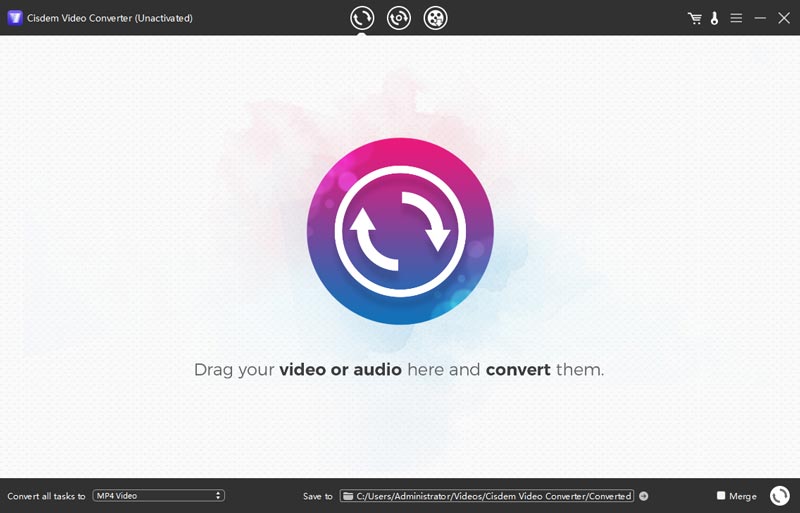
Еще одна основная функция Cisdem Video Converter — копирование DVD-дисков. Он может помочь вам копировать и конвертировать DVD в цифровые форматы. Подобно конвертации видео, вы можете выбрать любой формат или извлечь аудио с DVD-дисков, сохранив его в аудиоформатах.
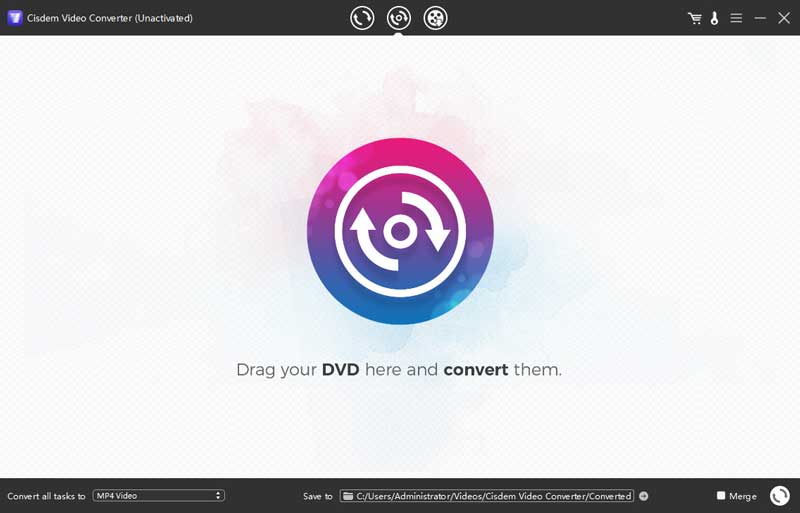
Помимо конвертации видеоформатов и копирования DVD, он также предлагает некоторые инструменты редактирования. Вы можете обрезать, обрезать и вращать видео. Кроме того, вы также можете добавлять к видео водяные знаки, эффекты и субтитры. Что касается аудиочасти, вы можете увеличить или уменьшить громкость, а также добавить эффекты постепенного появления или затухания.
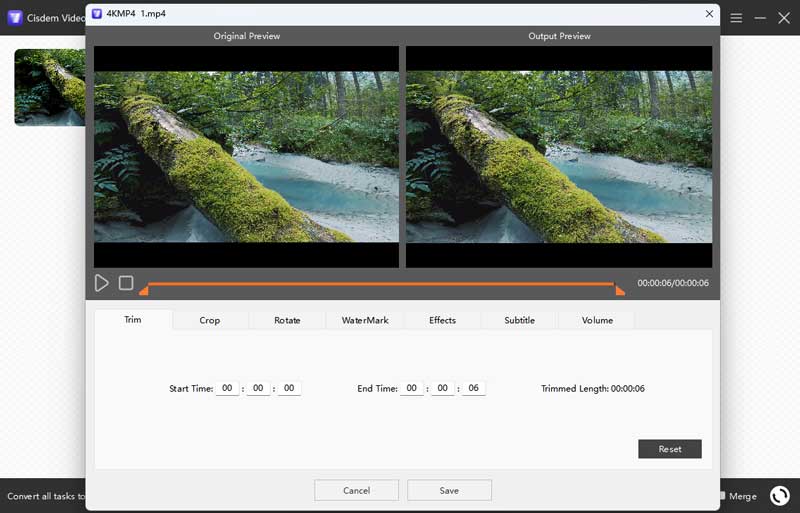
Вы когда-нибудь видели видео и хотели сохранить его на локальный диск, но не знаете, как это сделать? С Cisdem Video Converter эта проблема легко решается. Просто скопируйте и вставьте ссылку на видео и нажмите «Начать», чтобы сохранить его на свой компьютер. Вы также можете ввести несколько URL-адресов и сохранять видео из разных источников.
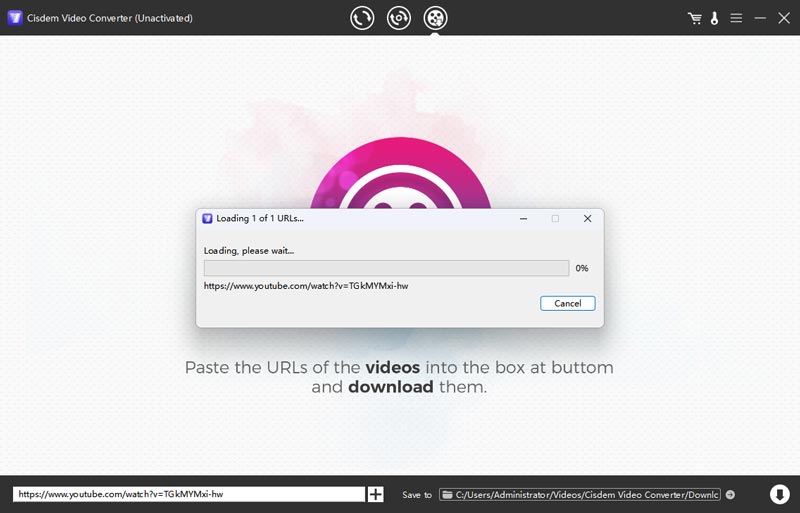
Любое программное обеспечение имеет свои преимущества и недостатки. Теперь давайте рассмотрим плюсы и минусы Cisdem Video Converter.
1. Cisdem поддерживает преобразование видео и аудио в более чем 600 популярных и малоизвестных форматов.
2. Cisdem Video Converter может конвертировать видео без потери качества. Благодаря встроенной функции улучшения видео преобразованное видео сохранит исходное качество или даже лучше.
3. Быстрая скорость конвертации. Новейший и усовершенствованный механизм преобразования повышает скорость преобразования в 30 раз быстрее, чем раньше. Например, преобразование файла размером 5 МБ занимает всего около 100 с. Видео MP4 в MOV.
Хотя в целом это хороший видеоконвертер, ему все же есть некоторые недостатки.
1. Самая большая проблема заключается в том, что версия для Windows время от времени выходит из строя, и ее все еще необходимо улучшать.
2. Его интерфейс слишком прост в использовании. Например, кнопка «Преобразовать», настройка формата и адресная строка файла слишком малы, чтобы их можно было найти и щелкнуть. Мне требуется некоторое время, чтобы убедиться, что это кнопка «Преобразовать», когда я ее тестирую.
3. Бесплатная версия конвертирует только половину вашего видео или аудиофайла. Если ваш файл длится более 10 минут, вы можете конвертировать его только до 5 минут.
Вы знаете особенности, плюсы и минусы Cisdem Video Converter. Пришло время посмотреть, как его использовать.
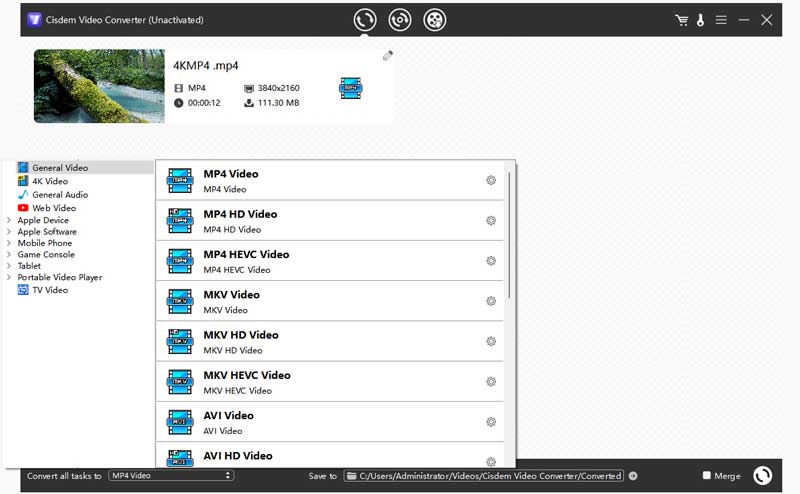
Если Cisdem Video Converter не соответствует вашим потребностям, для вас есть дополнительная опция: Aiseesoft Video Converter Ultimate. Он может конвертировать ваше видео и аудио в более чем 1000 форматов. Когда Cisdem обеспечивает скорость преобразования в 30 раз выше, Aiseesoft предлагает возможность преобразования в 120 раз быстрее. Помимо базового преобразования, он также может помочь вам создать короткое видео и видео с разделенным экраном с помощью встроенных шаблонов. Более того, вы можете воспользоваться более полезными функциями на панели инструментов, такими как редактор медиа-метаданных, видеокомпрессор, удаление водяных знаков и т. д. Не можете дождаться, чтобы увидеть это? Просто скачайте его и получите больше функций.
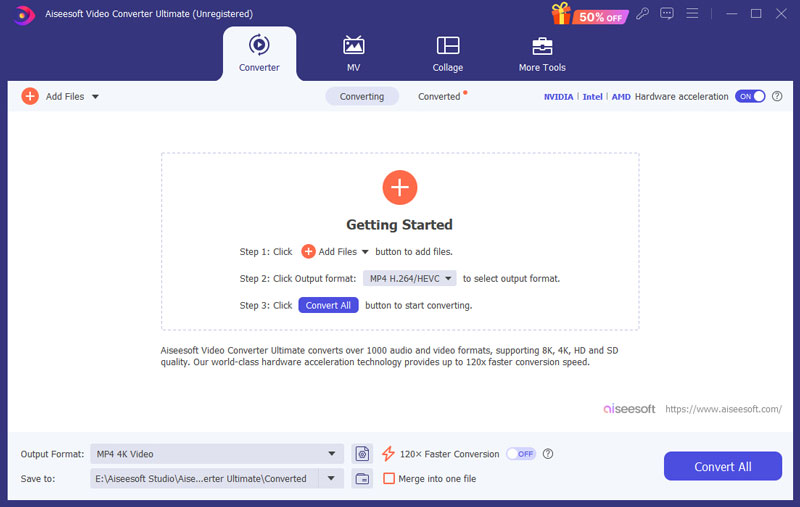
100% безопасность. Без рекламы.
100% безопасность. Без рекламы.
Безопасно ли использовать Cisdem Video Converter?
Да, Cisdem Video Converter — это конвертер видео, преобразователь DVD и загрузчик видео. Вы можете безопасно использовать его на Windows и Mac.
Является ли Cisdem Video Converter бесплатным?
Нет это не так. Это бесплатное программное обеспечение, и вы можете бесплатно использовать пробную версию. Но если вы хотите конвертировать полные и длинные видео, вам необходимо заказать лицензию.
Какой лучший бесплатный видео конвертер?
Aiseesoft Video Converter Ultimate входит в число лучших бесплатных видеоконвертеров. Вы можете конвертировать видео с быстрой скоростью и высоким качеством. Вы также можете отредактировать его, чтобы сделать ваше видео лучше.
Заключение
Прочитав эту статью, вы сможете лучше понять Конвертер видео Cisdem. В заключение отметим, что Cisdem — хорошее программное обеспечение для конвертации видео, копирования DVD и загрузки видео. Но его интерфейс не очень зрелый, и вам, возможно, придется пережить поломку программного обеспечения. Поэтому вы можете использовать Aiseesoft Video Converter Ultimate конвертировать и редактировать видео. Он имеет более высокую скорость преобразования и будет стабильно работать на любом компьютере.

Video Converter Ultimate — отличный видео конвертер, редактор и энхансер для преобразования, улучшения и редактирования видео и музыки в 1000 и более форматах.
100% безопасность. Без рекламы.
100% безопасность. Без рекламы.